使用这些步骤修复power bi datasource.errors
发布日期:2012-11-24 作者:木风雨林 来源:http://www.olzp.com使用这些步骤修复power bi datasource.errors
有时在测试从excel,sqlserver和oracle访问数据时,你或许会遇到power bi datasource.errors。根据用户的处境,这些错误或许有多条消息。两个最常见的错误消息是“power bi data source.error access denied and power bi datasource.error web.contents未能获取内容”,如论坛中的用户所报告的那样。

嗨,对于数据刷新,我安装了powerBi personal和on premises Gateway,用于在我打开pwersonal Bi网关时设置网关,它显示“访问被拒绝错误”并且不允许我继续。
任何的想法?
如果你也对此错误感到不安,请参阅以下几个疑难解答提示,你可以测试处理该错误。
修复power Bi datasource.errors
一. power Bi数据源。拒绝访问错误
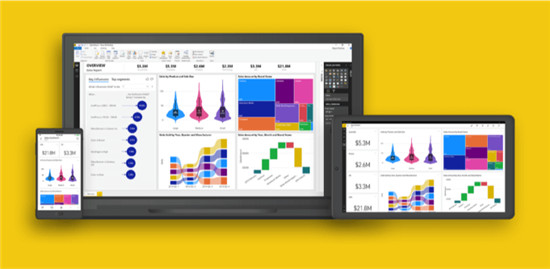
检查power Bi升级
1.如果你还没有测试过,请查看当前版本的power Bi桌面应用。检查是否有新版本的应用程序可供下载。
2.下载并安装应用程序(如果有)。安装升级后检查是否再次出现问题。power Bi据称已发布升级以处理此问题。
创建新的pbix文件和清除权限
1.如果在升级power Bi应用程序后问题仍然存在,则或许需要创建新的pbix文件。
2.因此,首先要创建一个新的pbix文件。之后,清除之前使用过的sharepoint权限数据源。
3.要清除“权限”数据源,请转到“ 编辑”>“查询”。
4.选择“ 数据源配置”>“全局权限”。
5.现在找到sharepoint源并单击Clear permissions。
6.重新启动power Bi dekstop应用程序并检查问题是否已处理。
重新安装power Bi desktop
1.如果问题仍然存在,作为最后的手段,你可以测试重新安装power Bi桌面以处理此问题。重新安装该应用程序已协助多个用户处理该错误。
2.按win键+ R打开“运行”。
3.键入control并单击“ 确定”以打开“控制面板”。
4.在“控制面板”中,转到“ 程序”>“程序和功能”。
5.选择power Bi desktop应用程序,然后单击卸载。
6.重新启动系统。
7.现在从绿色网站下载最新版本的power Bi dekstop。
8.安装应用程序并检查是否仍然发生datasource.errors访问被拒绝。
二. power Bi datasource.error web.contents无法获取内容
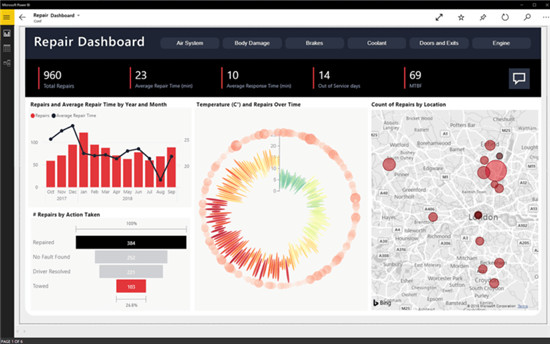
禁用并行查询解决
1.如果启用了并行查询解决,则或许需要暂时禁用它以解析datasources.error。
2.很多用户报告说,禁用并行查询解决已处理了它们的问题。
检查其他行
1.如果筛选文件下有其他行,请测试删除这些错误记录以处理错误。
2.首先,单击Remove Rows,然后单击Remove error。如果没有,请单击“删除行”,然后单击“从下面删除最后一行”。
3.现在测试尊从要在数据表中应用的步骤进行操作。
